Иновации в седмата версия на Xara 3D Maker 7:
Как да създадете анимации в Xara 3D Maker 7
- Отворете програмата и кликнете върху иконата на празен лист
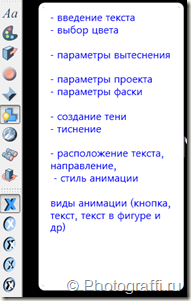
За да въведете текста, който трябва да кликнете върху инструмента, който се нарича Аа. Въведете текста. Често, обаче, това е набор от неразбираеми символи при въвеждане на текст на кирилица. Това може да се коригира чрез промяна на шрифта.
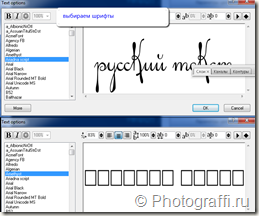
Можете да изберете анимация на текст в рамка е празна и на фигурата, без рамка и различен стил. За да направите това, натиснете от лентата с инструменти в долната част на кръстовете (в лентата с инструменти на екрана се нарича видове анимации). примери:


Изборът на цвят в програмата може да се стартира като изберете иконата на лентата с инструменти цветова палитра. Десен панел е активирана, в който можете да изберете част на анимацията, която ще рисува (заден план, странични лайсни, текст, текст фасадата и т.н.) и изберете желания цвят.
Обемни параметри. С този инструмент, можете да зададете "изпъкналост" на текста или бутони.
параметри на проекта. Избор на изглед - текст, бутони, рамки и т.н., както и да определи формата (кръгли, правоъгълни, диамант, триъгълник и др Задава съотношение на размера на текста по отношение на бутона / рамка и някои други настройки ..
фаска параметри. Задава страна част от нашата анимация.
Сянка. Можете да създадете 3D-анимация с сянка, задайте параметрите на прозрачност, изберете стила на сянка.
Щампа. Можете да добавите текстура на анимацията.
анимация параметри. Избор на стил на анимация.
Програмната Xara 3D Maker 7 също е готов стилове анимация, дизайн, което ви позволява да създадете бързо много интересна 3D-анимация. За да направите това, изберете анимация стил или проекта чрез командата File -> Import анимация File -> Import Style, File -> Import проекта.
3. Създаване на анимация във фонов режим. За да направите това, активирайте таб текстурата на Options, изберете фон и щракнете върху бутона натоварване текстура и можете да изберете една от стандартните програми или текстура наслагване анимации на всяка снимка от паметта.
5. Запазване на резултатите чрез File -> Export анимация. Изберете желания формат на анимацията, като GIF. В прозореца, който се отваря, изберете варианта:
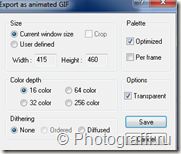
Задаване на размери (ширина и височина), карта на дълбочина, активира тик противоположния transporant означава прозрачност фон.
